电脑店u盘启动盘制作工具,电脑店制作u盘启动盘教程
发布时间:2022-12-05 15:09:00

电脑店u盘启动盘制作工具
一、制作u盘启动盘
1、进入电脑店官网,下载u盘启动盘制作工具,以及在首页查询电脑型号所对应的u盘启动快捷键。
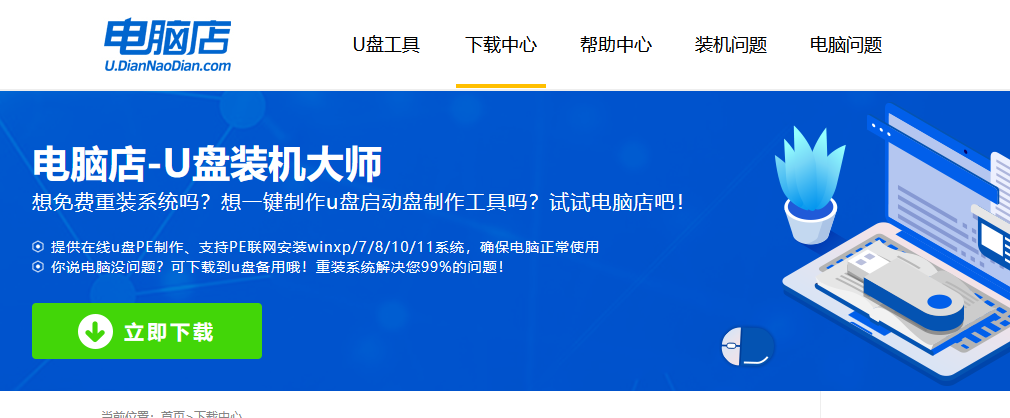
2、把u盘接入电脑,解压并打开电脑店u盘启动盘制作工具。
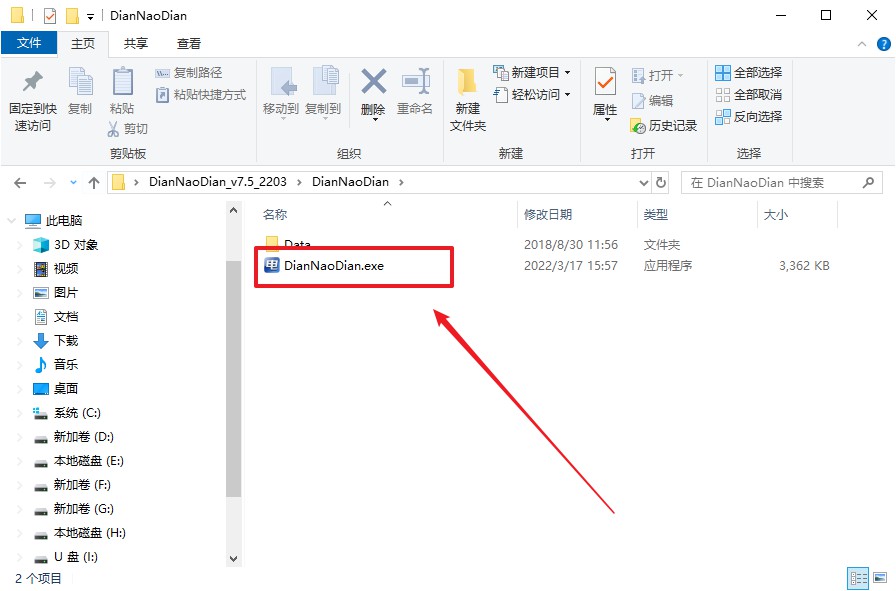
3、默认各项的设置,直接点击【全新制作】。
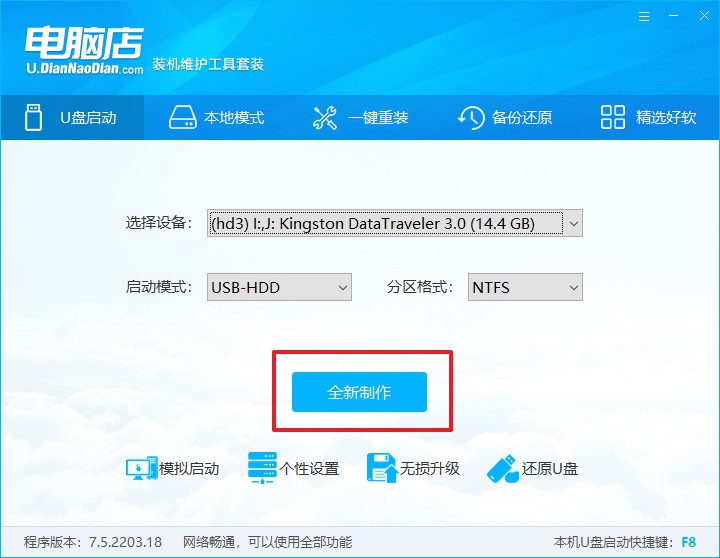
4、等待制作完成即可。
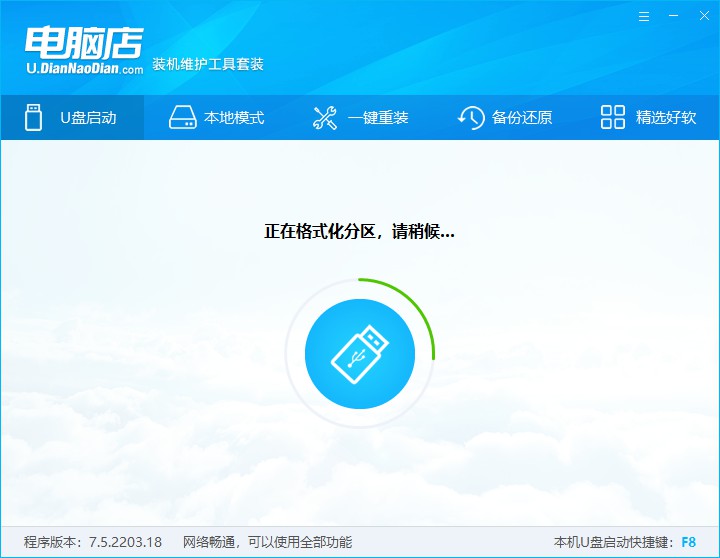
二、设置u盘启动
1、重启电脑,出现画面后按下u盘启动快捷键。
2、进入到UEFI/BIOS中,切换到【启动】-【主要启动顺序】。
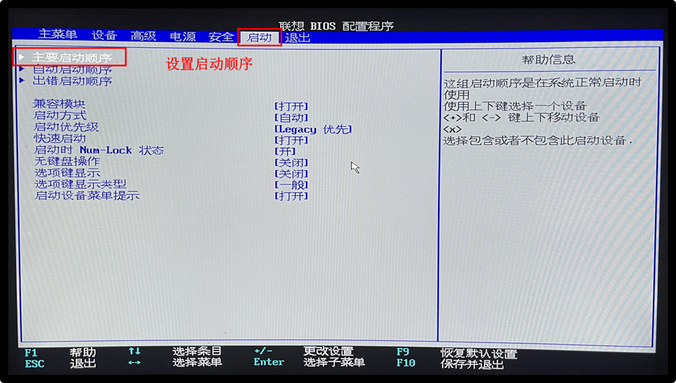
3、展开后,将u盘设置为第一启动项,最后按F10保存并退出。
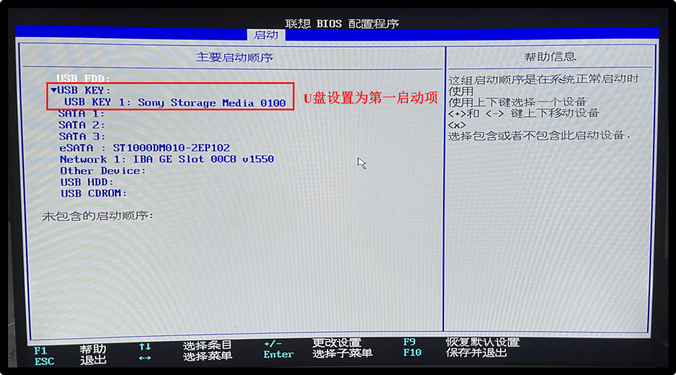
三、u盘装系统
1、打开装机软件,勾选【安装系统】,找到提前准备的镜像系统,安装路径为【C盘】,点击【执行】。
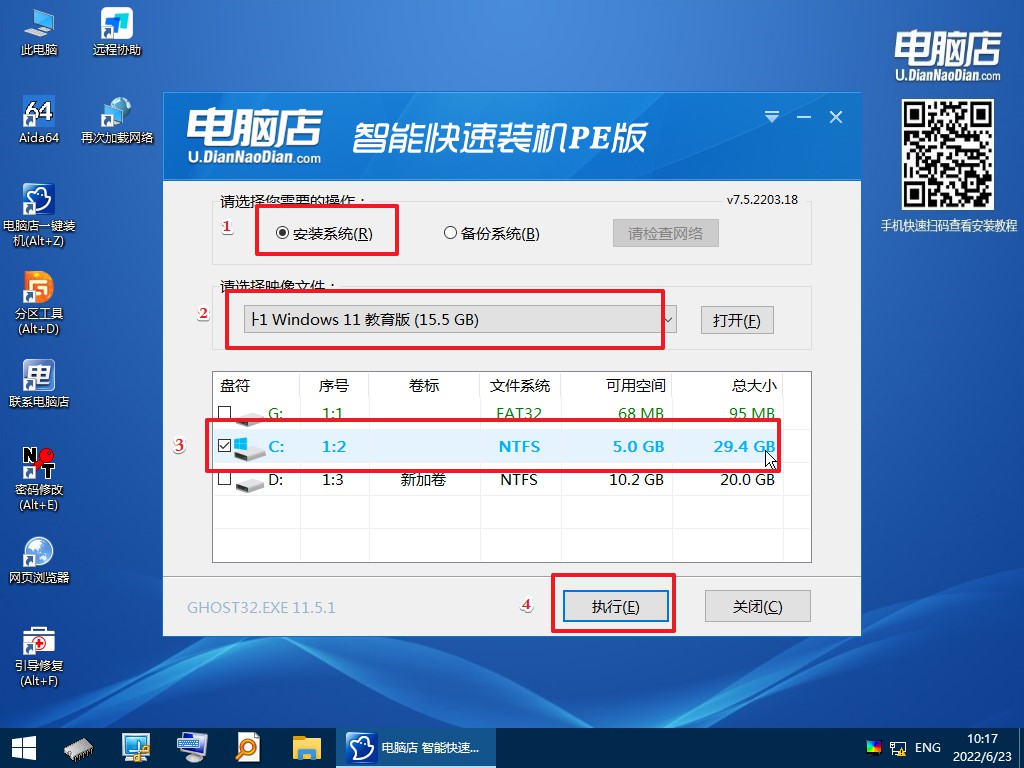
2、接下来大家根据提示框的引导,即可开始安装系统。具体步骤可参考:电脑店u盘装系统教程。
电脑店制作u盘启动盘及u盘重装教程就分享到这里了。现在的u盘启动盘制作工具数不胜数,今天小编推荐的这款是本人日常使用较多的,且很多电脑大神也都在用,除了可以安装系统,它还有很多的修复功能,此外还内置有许多电脑使用过程中常用到的一些小工具,可以说这是多功能的一款u盘启动盘,大家赶紧试试吧!
